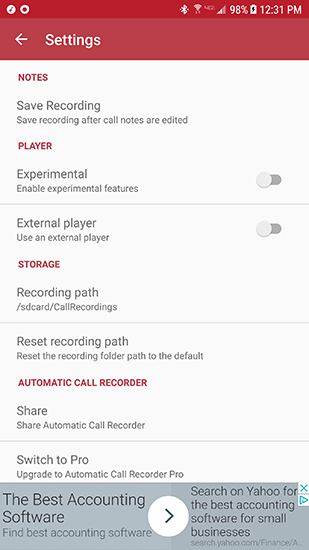Как автоматически записывать все звонки на Android
Мы все были в таком состоянии: вы разговаривали по телефону с представителем службы поддержки, который был невероятно груб, или вы записались на прием к врачу, но уже забыли время и дату следующего приема. Возможно, вы нанимаете сотрудников для своего малого бизнеса, проводите собеседования по телефону, и вам нужно иметь возможность вернуться к обсуждению позже. Какой бы ни была причина, запись телефонного разговора может оказаться полезным инструментом, о котором можно вспомнить, хотя вам следует быть осторожным и убедиться, что вы получили согласие, прежде чем записывать кого-то еще во время телефонного разговора.
В Play Store есть десятки приложений, способных записывать звук разговора, но не все из них могут делать это автоматически. К счастью, существует «Автоматическая запись звонков», приложение с очень буквальным названием. Однако не позволяйте этому остановить вас: этому приложению доверяют более 100 миллионов пользователей Android, поскольку оно помогает записывать как входящие, так и исходящие вызовы между двумя сторонами. Давайте рассмотрим все тонкости автоматической записи телефонных разговоров на Android.
Программы для Windows, мобильные приложения, игры - ВСЁ БЕСПЛАТНО, в нашем закрытом телеграмм канале - Подписывайтесь:)
Примечание о законности
Запись любого разговора по телефону сопряжена с изрядной долей юридических последствий, если вы не позаботитесь о получении согласия и не соблюдаете как федеральные законы, так и законы штата в отношении записи разговоров. Чтобы получить разрешение, обе стороны должны дать согласие на запись телефонного разговора — и да, вы также должны записать свое согласие. Просто начните разговор, спросив другого абонента или абонентов, согласны ли они на запись. Для большинства официальных звонков, таких как собеседования, это не является неожиданной практикой. Однако если другой абонент отказывает вам в согласии, остановите и удалите запись.
Если вы пытаетесь записать звонок в службу поддержки клиентов, вам, вероятно, не придется спрашивать согласия. Большинство компаний и линий обслуживания клиентов предупредят вас, когда вы позвоните, что вас могут записать в целях обеспечения качества. Поскольку согласие работает в обе стороны, обычно вы можете без проблем записать свою часть разговора, но, опять же, убедитесь, что у вас есть сообщение о согласии на линии.
Мы не юристы, поэтому, если вас беспокоят ваши законные права в отношении записи и записи, обязательно ознакомьтесь с обоими федеральные законы и законы штата в вашем регионе и поищите здесь Мысли проекта Digital Media Law Project при записи телефонного разговора.

Приложения для записи телефонного разговора
Мы уже дали рекомендацию нашему приложению «Автоматическая запись звонков». Некоторым автоматический регистратор вызовов может не подойти, поэтому вот некоторые из других наших любимых приложений для записи вызовов в Google Play.
- Еще один регистратор звонков (ACR): название немного дерзкое, но не позволяйте ему ввести вас в заблуждение: ACR — отличное приложение для тех, кто ищет дополнительные настройки помимо того, что предлагает автоматическая запись звонков. Вы можете настроить автоматическую или ручную запись разговоров, изменить формат записи, сохранить записи в Dropbox или Google Drive, а также исключить номера из списка записей. Это отличное приложение для тех, кто хочет контролировать весь процесс записи, помимо того, что предлагает автоматическая запись звонков. Это бесплатная загрузка, но за версию Pro вам придется заплатить 2,99 доллара за лицензию Pro.

- Запись звонков: Call Recorder предлагает отличный пользовательский интерфейс с некоторыми функциями, которые мы видели в других приложениях, включая автоматическую запись звонков и резервное копирование в облако. Call Recorder также обеспечивает высококачественную выборку звука, поэтому ваши звонки должны звучать лучше, чем другие, более простые устройства записи. Приложение поддерживается рекламой и включает встроенные покупки на сумму до 9,99 долларов США.
- Запись звонков Green Apple: Call Recorder от Green Apple — один из наиболее полно укомплектованных бесплатных записывающих устройств в магазине. Пользовательский интерфейс в этом приложении не такой чистый и простой в использовании, но огромный набор функций компенсирует это. Функции включают в себя параметры записи как исходящих, так и входящих вызовов, интеграцию Dropbox и Google Drive по умолчанию, параметры черного и белого списков. и многое другое. Это отличный вариант, если вас не беспокоит реклама в приложении.

- Google Голос: если вы являетесь пользователем Google Voice, вам будет приятно узнать, что приложение Voice уже по умолчанию может записывать звонки. Это не происходит автоматически, и приложение может записывать только входящие вызовы (чтобы попытаться избежать опасений, связанных с согласием), но это жизнеспособный и очень простой в использовании вариант. Перейдите в меню настроек в Google Voice, выберите вкладку «Вызовы» и включите «Параметры входящего вызова». Теперь, когда вы разговариваете в Google Voice и нажимаете «4» на панели набора номера, сообщение от Google уведомляет о начале записи. Вы можете остановить запись в любой момент, снова нажав «4», и другое сообщение от Google сообщит звонящим, что запись окончена.

Настройка автоматической записи звонков
Если вы решили придерживаться нашей первоначальной рекомендации — «Автоматическая запись звонков», мы покажем вам, как настроить и использовать функции приложения. Начать с переходим в Google Play и загрузите приложение на свой смартфон. После загрузки и установки приложения откройте его, чтобы начать настройку.

Первоначальный выбор — установить цветовую тему. На самом деле это не имеет значения, поэтому сделайте свой личный выбор. На следующем экране вам будет предложено включить резервное копирование в облако через Dropbox или Google Drive. Это позволит увеличить громкость по умолчанию при записи вызова, чтобы сделать звук более четким и слышимым во время воспроизведения. Когда вы сделали свой выбор, нажмите «Готово».
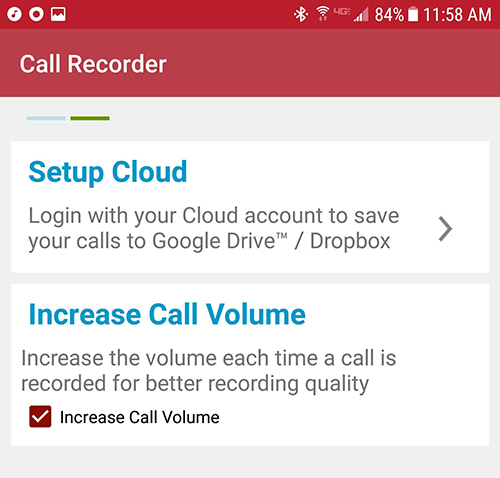
Приложению требуется четыре различных разрешения: записывать звук, совершать телефонные звонки и управлять ими, получать доступ к мультимедиа и файлам на вашем устройстве, а также доступ к контактам. Вам нужно разрешить все четыре. Как только эти разрешения будут включены, вы увидите практически пустой экран с двумя вкладками: «Входящие» и «Сохраненные». Здесь вы найдете записи будущих телефонных звонков, а пока давайте перейдем к значку меню с тремя линиями в правом верхнем углу экрана. Откроется скользящее меню внутри приложения, позволяющее получить доступ к вашей облачной учетной записи, включенному в комплект диктофону и, что наиболее важно, к меню настроек.

В настройках вы найдете переключатель для включения или отключения автоматических вызовов на вашем устройстве Android. Эта функция включена по умолчанию при установке и настройке приложения, но могут быть случаи, когда вы не захотите ее включать. Если да, зайдите в настройки и включите и выключите переключатель. Ниже снова отображается информация о вашей облачной учетной записи, а затем более подробные меню настроек для записей, фильтров, просмотра и уведомлений. Прежде чем продолжить, давайте кратко рассмотрим каждое меню:

- Облако: Если вы ранее пропустили настройку своей учетной записи Google Диска или Dropbox, вы сможете настроить ее позже именно здесь.
- Запись: В этом меню много настроек, и большинство из них следует оставить в состоянии по умолчанию. Источник звука можно переключать между несколькими различными вариантами, включая микрофоны и голосовые вызовы, хотя лучше всего оставить это значение «Голосовая связь». Аудиоформат можно изменить на различные типы аудиофайлов, включая AAC, AAC2 (включено по умолчанию) и WAV. Если на вашем телефоне возникают проблемы с записью в формате по умолчанию, возможно, вам стоит подумать о переключении типов файлов. Здесь также есть несколько переключателей: переключатель для автоматического включения громкой связи (отключено по умолчанию), возможность не записывать при подключении к Bluetooth (включено по умолчанию), та же опция громкости записи, которую мы видели во время первоначальной настройки, и задержка записи.
- Фильтры: Здесь вы найдете возможность исключить определенные контакты из списка автоматической записи. По умолчанию ACR настроен на запись всех вызовов с размером почтового ящика 100 записей; вы можете изменить это значение на 5 или на 1000 сообщений, хотя последнее потребует оплаты Pro-версии приложения.
- Вид: Этот параметр содержит опцию темы для приложения, которое мы видели ранее, с выбором между «Светлой» и «Классической (темной)». Вы также можете изменить язык приложения и показать или скрыть тему записи разговора в своем почтовом ящике.
- Уведомления: В меню «Уведомления» есть только три параметра: «Новый вызов», который уведомляет вас о поступлении нового вызова, «Показать вызывающего абонента», который отображает сведения о вызывающем абоненте в этом уведомлении о новом вызове, и «После вызова» (отключено по умолчанию), который выдает вы получите сводную информацию о предыдущей записи разговора после ее завершения.

В автоматической записи звонков есть еще несколько настроек, в том числе: какой проигрыватель будет воспроизводить ваши записи из приложения, где записи хранятся на вашем устройстве или SD-карте, а также возможность приобрести версию Pro в магазине Play Store за 6,99 долларов США. .
По большей части большинство настроек можно оставить в состояниях по умолчанию, хотя настройка фильтра будет важна для записи только выбранного контакта или звонящего. При первой настройке, как только разрешения включены, автоматическая запись звонков готова к записи. Лучший способ протестировать ее на своем устройстве — позвонить другу и проверить, как звучит запись на вашем устройстве. Если запись не сохраняется или повреждена, вам нужно изменить формат записи, как описано выше; для большинства людей лучше всего оставить AAC2.
***
Программы для Windows, мобильные приложения, игры - ВСЁ БЕСПЛАТНО, в нашем закрытом телеграмм канале - Подписывайтесь:)
Записывать звонки на Android невероятно просто: доступно более десятка надежных вариантов записи и автоматической записи звонков. Автоматический регистратор звонков — один из наших любимых вариантов благодаря широкому спектру настроек, инструментам облачного резервного копирования и доступности большинства функций без необходимости платить 6,99 доллара США за полную премиум-версию.
И хотя мы рекомендуем использовать автоматический регистратор звонков, мы также думаем, что проверка любого или всех приложений, перечисленных в нашем кратком обзоре выше, также оставит у вас чувство удовлетворения, независимо от того, хотите ли вы записывать звонки автоматически или вручную. Просто не забудьте записать другого человека на линию после того, как он дал согласие, и прекратить телефонный разговор или запись, если он этого не сделает — адвокаты и суды серьезно относятся к такого рода вещам, и нам бы не хотелось видеть читатели попадают в горячую воду из-за записи телефона.
Хотите поиграть в потрясающие офлайн-ролевые игры на своем Android? Посмотрите наш список лучших из лучших!
Или, может быть, вы хотите играть не только в офлайн-ролевые игры? У нас также есть сообщение в блоге для этого!
Вы ищете новый телефон Android? У нас есть список самых дешевых и лучших новых моделей телефонов Android. Какой из них ваш любимый?
Или, может быть, вам нужен планшет? Вот наш список!
Программирование может быть трудным, и чтобы получить степень в этой области, требуется много времени и денег. Возможно, вы хотите просто специализироваться на кодировании приложений для Android. Если это так, то есть замечательная недорогая книга, в которой подробно объясняется, как писать код. Проверьте это.